Выдача разрешения на использование земель или земельных участков#
Что такое АРМ «Выдача разрешения на использование земель или земельных участков»#
Разрешение на использование земельного участка дает право получателю на использование земель. Разрешение выполняет несколько функций:
пропуск на земельный участок, который находится в собственности государства;
разрешение на осуществление определенных работ, прописанных в документе.
Для предоставления услуги по выдаче данного разрешения в системе предусмотрено АРМ «Выдача разрешения на использование земель или земельных участков».
При предоставлении услуги нужна актуальная картографическая основа, с учетом данных ЕГРН. Поэтому перед подготовкой ГПЗУ необходимо загрузить актуальный КПТ (См. Импорт сведений ЕГРН).
Выдача разрешения состоит из следующих этапов:
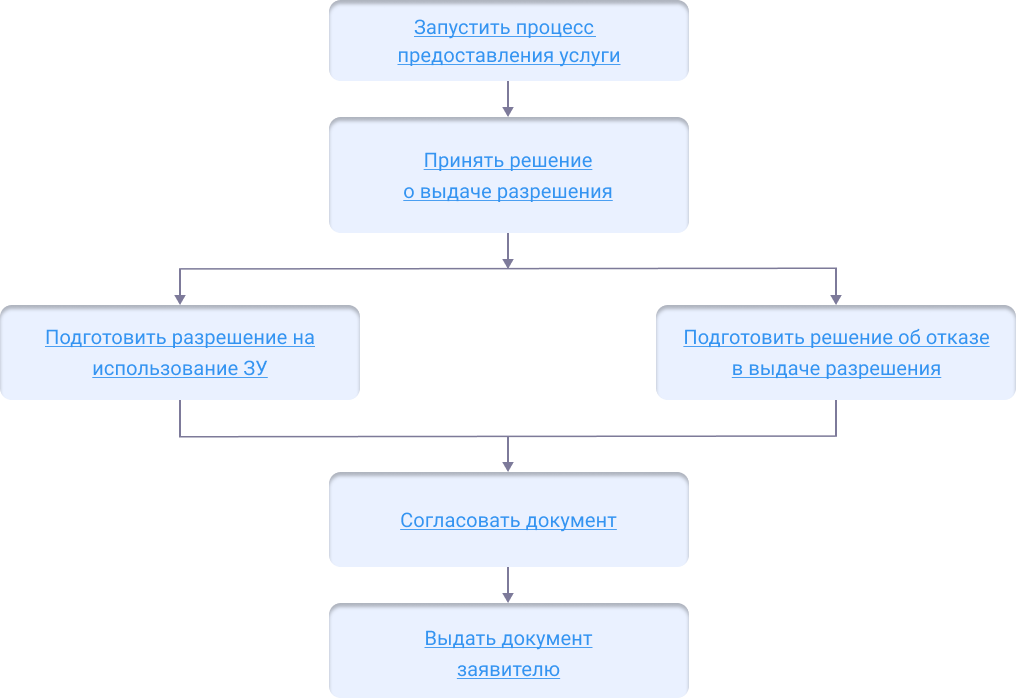
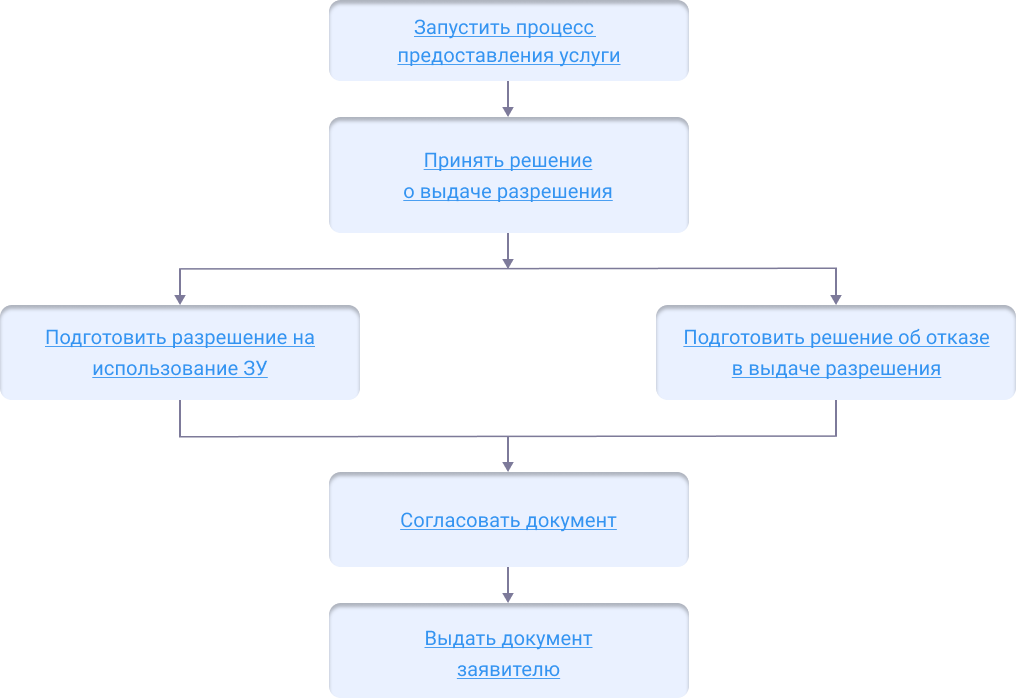
Начать оказание услуги#
Для того чтобы начать оказание услуги, нужно зарегистрировать заявление и создать карточку услуги.
Регистрация заявления.
Если заявитель подал заявление лично:
Откройте карточку заявления, если оно уже было зарегистрировано в Системе.
Создайте карточку заявления и заполните её, если заявления в Системе ещё нет.
Если заявление было получено с портала государственных или муниципальных услуг, то карточка услуги создаётся автоматически. В карточке появится вся полученная от заявителя информация. (См. Работа с заявлениями на предоставление услуг)
Карточка услуги.
Создайте карточку услуги, если она ещё не создавалась.
Откройте карточку услуги, если она уже создана в Системе.
Следующий шаг
Принять решение о выдаче разрешения
Принять решение о выдаче разрешения#
Отказ в выдаче разрешения выдается если:
предоставлены не все требуемые документы;
указаны не соответствующие законодательству цели использования земельного участка или объекта;
земельный участок предоставлен физическому или юридическому лицу.
Примечание
При выявлении оснований для отказа принимается отрицательное решение в предоставлении услуги. (См. Подготовка отказа в выдаче документа)
Если все требования соблюдены, переходите к подготовке разрешения.
Следующий шаг
Подготовить разрешение
Подготовить разрешение#
Чтобы подготовить разрешение на использование земель:
Подготовьте необходимые карты и слои:
Загрузите карту «Кадастровый план территории»;
В папке «Услуга: Выдача разрешения на использование земель или земельных участков» откройте слой «Граница использования земли».
Заполните карточку разрешения:
Откройте созданную ранее карточку «Услуга: Выдача разрешения на использование земель или земельных участков» и в поле [Результат услуги] добавьте новый объект - «Разрешение на использование земель или ЗУ, находящихся в гос. или мун. собственности».
В открывшейся карточке «Разрешение на использование земель или ЗУ, находящихся в гос. или мун. собственности» заполните поля:
[Номер];
[Дата];
[Статус документа];
[Наименование документа];
[Цель использования земель или ЗУ];
[Вид права];
[Границы использования земли] – выбрать из списка соответствующее значение или создать новый объект;
[Земельный участок];
[Срок действия];
[Дата направления документа на осуществление государственного земельного надзора];
[Разрешение на пересадку, обрезку снос зеленных насаждений];
[Решение о предоставлении в собственность земельного участка].
В карточке «Разрешение на использование земель или ЗУ, находящихся в гос. или мун. собственности» нажмите «ОК».
Если заявление поступило с ЕПГУ, то созданный пользователем положительный результат услуги будет сформирован с предзаполненными полями из содержимого заявления.
Следующий шаг
Согласовать разрешение
Согласовать разрешение#
После того как документ сформирован, согласуйте его с заинтересованными специалистами.
Согласование может проходить как на бумажном носителе, так и в Системе с помощью электронного согласования. (См. Отправка документа на согласование)
На время согласования укажите в поле [Статус услуги] – «Согласование».
Следующий шаг
Выдать разрешение заявителю